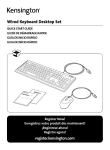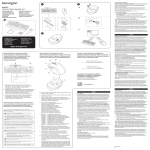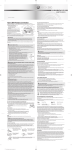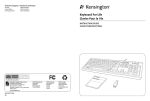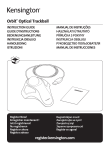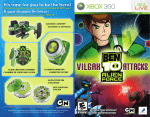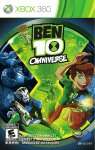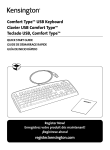Download Xbox 360 Wireless speed Wheel - Center
Transcript
Xbox 360 Wireless Speed Wheel Volant de course sans fil Xbox 360 Printed in China Xbox 360 Wireless Speed Wheel Connect Your Speed Wheel To Your Console You’ll need to connect your speed wheel and console before you can use the wheel to play a game. To connect your speed wheel and console: 1 Start your console. If you haven’t installed the speed wheel software on your console, do so now by following the instructions in Install the Speed Wheel Software. 2 To start your speed wheel, press and hold the Start button or Guide button until the controller lights flash. Connection Button 3 On your console, press the Connect button. 4 On your wheel, press the Connect button. The light on the right handle of the wheel flashes while connecting. When the wireless connection is completed, one segment on the wheel’s light ring illuminates. Using Your Speed Wheel Thanks for choosing the Xbox 360® Wireless Speed Wheel. The speed wheel uses intuitive motion sensors to give you realistic performance. Your new speed wheel offers: • High-performance triggers for accelerating and braking. • Strategically placed buttons and lights. • Vibration feedback. The speed wheel is for use with the Xbox 360 video game and entertainment system. To customize the speed wheel’s performance in a specific game, see the documentation that came with your game. WARNING Before using this product, read this manual and the Xbox 360 console manual for important safety and health information. Keep all manuals for future reference. For replacement manuals, visit www.xbox.com/support. The limited warranty covering this product is contained in the Xbox 360 console manual and is available online at www.xbox.com/support. IMPORTANT HEALTH WARNINGS ABOUT PLAYING VIDEO GAMES Photosensitive Seizures A very small percentage of people may experience a seizure when exposed to certain visual images, including flashing lights or patterns that may appear in video games. Even people who have no history of seizures or epilepsy may have an undiagnosed condition that can cause these “photosensitive epileptic seizures” while watching video games. These seizures may have a variety of symptoms, including lightheadedness, altered vision, eye or face twitching, jerking or shaking of arms or legs, disorientation, confusion, or momentary loss of awareness. Seizures may also cause loss of consciousness or convulsions that can lead to injury from falling down or striking nearby objects. Immediately stop playing and consult a doctor if you experience any of these symptoms. Parents should watch for or ask their children about the above symptoms—children and teenagers are more likely than adults to experience these seizures. The risk of photosensitive epileptic seizures may be reduced by taking the following precautions: • Sit or stand farther from the TV screen. • Use a smaller TV screen. • Play in a well-lit room. • Do not play when you are drowsy or fatigued. If you or any of your relatives have a history of seizures or epilepsy, consult a doctor before playing. Musculoskeletal Disorders Use of game controllers, keyboards, mice, or other electronic input devices may be linked to serious injuries or disorders. When playing video games, as with many activities, you may experience occasional discomfort in your hands, arms, shoulders, neck, or other parts of your body. However, if you experience symptoms such as persistent or recurring discomfort, pain, throbbing, aching, tingling, numbness, burning sensation, or stiffness, DO NOT IGNORE THESE WARNING SIGNS. PROMPTLY SEE A QUALIFIED HEALTH PROFESSIONAL, even if symptoms occur when you are not playing a video game. Symptoms such as these can be associated with painful and sometimes permanently disabling injuries or disorders of the nerves, muscles, tendons, blood vessels, and other parts of the body. These musculoskeletal disorders (MSDs) include carpal tunnel syndrome, tendinitis, tenosynovitis, vibration syndromes, and other conditions. While researchers are not yet able to answer many questions about MSDs, there is general agreement that many factors may be linked to their occurrence, including medical and physical conditions, stress and how one copes with it, overall health, and how a person positions and uses their body during work and other activities (including playing a video game). Some studies suggest that the amount of time a person performs an activity may also be a factor. Some guidelines that may help you work and play more comfortably and possibly reduce your risk of experiencing an MSD can be found in the Healthy Gaming Guide at www.xbox.com. These guidelines address topics such as: • Positioning yourself to use comfortable, not awkward, postures. • Keeping your hands, fingers, and other body parts relaxed. • Taking breaks. • Developing a healthy lifestyle. If you have questions about how your own lifestyle, activities, or medical or physical condition may be related to MSDs, see a qualified health professional. Disposable Battery Safety These precautions apply to all products that use rechargeable or disposable batteries. Improper use of batteries may result in battery fluid leakage, overheating, or explosion. Released battery fluid is corrosive and may be toxic. It can cause skin and eye burns, and is harmful if swallowed. To reduce the risk of injury: • Keep batteries out of reach of children. • Do not heat, open, puncture, mutilate, or dispose of batteries in fire. • Do not mix new and old batteries or batteries of different types (for example, carbon-zinc and alkaline batteries). • Do not allow metal objects to touch the battery terminals on the device; they can become hot and cause burns. • Remove the batteries if they are worn out or before storing your device for an extended period of time. • Always remove old, weak, or worn-out batteries promptly and recycle or dispose of them in accordance with Local and National Disposal Regulations. • If a battery leaks, remove all batteries, taking care to keep the leaked fluid from touching your skin or clothes. If fluid from the battery comes into contact with skin or clothes, flush skin with water immediately. Before inserting new batteries, thoroughly clean the battery compartment with a damp paper towel, or follow the battery manufacturer’s recommendations for cleanup. Insert batteries according to the instructions in this manual. Caution Risk of explosion if battery is replaced by an incorrect type. Use and replace only with correct size and type (alkaline, zinc-carbon, or zinc-chloride) of batteries. Notice To Travelers Before boarding any aircraft or packing a wireless device in luggage that will be checked, remove the batteries from the wireless device or turn the wireless device off (if it has an on/off switch). Wireless devices can transmit radio frequency (RF) energy, much like a cellular telephone, whenever batteries are installed and the wireless device is turned on (if it has an on/off switch). Set Up Your Speed Wheel Before you can use your speed wheel, you’ll need to complete the following tasks: • Install the speed wheel software on your console. • Insert the batteries into the wheel. • Start and wirelessly connect your wheel to your console. Install the Speed Wheel Software Use one of the following methods to install the speed wheel software on your console. Install the software by updating your Xbox console on Xbox LIVE®: 1 Start your console. 2 Connect to Xbox LIVE. When you connect to Xbox LIVE, your console updates automatically. The speed wheel software is included in the update. Installing from Xbox LIVE is recommended for the latest speed wheel software. If you do not have Xbox LIVE access, use the supplied software disc. Install the software using the included disc: 1 Start your console and load the disc. The update will install automatically. 2 When the installation confirmation message appears, remove the disc, and then restart your console. Install the software using a USB drive: 1 Use your computer to navigate to www.xbox.com/live. 2 Download the speed wheel software to your computer. 3 Connect a USB drive to your computer and save the speed wheel software to the USB drive. You can also burn the software onto a compact disc. 4 Disconnect the USB drive from your computer, connect it to your console, and then restart your console. If you burned the software onto a compact disc, insert the disc into your console, and the software updates automatically. Insert Batteries The speed wheel uses AA (LR6) alkaline batteries. The battery release button and battery door are on the bottom of your speed wheel. To insert batteries into the Speed Wheel: 1 Turn the speed wheel upside down. 2 Press the battery release button. The battery door opens. 3 Insert two new AA (LR6) batteries with their positive (+) and negative (–) ends positioned as shown on the battery compartment. For best performance, AA rechargeable batteries are not recommended. 4 Replace the battery door and push to lock in place. Speed Wheel Controls Your speed wheel has several controls that you can use for wheel setup and gameplay. These include buttons, lights, and triggers, which are located on the handle bars and in the center of the speed wheel. Center Controls The controls in the center of the speed wheel include the Start button, Back button, and the Guide button. The light ring surrounds the Guide button. Start and Back button behavior is the same as on your Xbox controller. Press the Guide button to turn your console on. Once on, pressing the Guide button gives you immediate access to the Xbox Guide. To turn off your console, press and hold the Guide button for three seconds and confirm your selection. When you connect the speed wheel to your console, it is assigned a specific quadrant, which glows green to indicate the controller’s number and position. Each subsequent speed wheel connected to the console (up to four) is assigned an additional quadrant. Handle Bar Controls The controls on the handle bar include the accelerator trigger, the brake trigger, and the A, B, X, and Y buttons. For more specifics about how the controls work with each game, see your game instructions. Squeezing the accelerator trigger on the right handle bar makes your vehicle go faster. The A, B, X, and Y buttons behave the same as on your Xbox controller. Squeezing the brake trigger on the left handle bar makes your vehicle slow down. The directional pad behaves the same as on your Xbox controller. Starting and Using Your Speed Wheel When you use your speed wheel with driving games, it acts like a steering wheel and ignores unwanted motion like pitch, yaw, and roll. However, when you use your wheel with a game that supports motion on three axes, the wheel responds accordingly. To start your speed wheel: 1 Press and hold the Start button or Guide button until the controller lights flash. 2 Wait for the wheel to be assigned a quadrant. 3 When the wheel is assigned, you can use the wheel to play your favorite game. Cleaning Your Speed Wheel Clean only with a dry or slightly damp cloth. Using cleaning solutions may damage your racing wheel. Troubleshooting If you encounter problems, try the possible solutions provided below. Speed Wheel Does Not Work Turn on the speed wheel by pressing the Start button or Guide Button and connect the wheel to your console. If the console lights spin longer than 15 seconds when connecting: • Move the speed wheel closer to the console. • Make sure the batteries are fully charged and inserted correctly. • Keep the console and speed wheel at least three feet away from large metal objects, such as file cabinets and refrigerators. • Metallic decorations or stickers on the console or speed wheel can interfere with performance. Remove decorations and try connecting again. • Make sure the front of the console is positioned in the direction of the racing wheel and away from nearby walls. • Cordless phones (2.4 GHz), wireless LANs, wireless video transmitters, microwave ovens, and some mobile/cell phones can interfere with the operation of the speed wheel. Turn these off or unplug them and try connecting again. If You Need More Help For answers to common questions, troubleshooting steps, and Xbox Customer Support contact information, visit www.xbox.com/support. Do not take your Xbox 360 console or its accessories to your retailer for repair. Please visit www.xbox.com/support for troubleshooting and service information. Do Not Attempt Repairs Do not attempt to take apart, service, or modify the Xbox 360 console, power supply, or its accessories in any way. Doing so could present the risk of serious injury or death from electric shock or fire, and it will void your warranty. Choking Hazard This device may contain small parts which may be a choking hazard to children under 3. Keep small parts away from children. Disposal of Waste Batteries and Electrical & Electronic Equipment This symbol on the product or its batteries or its packaging means that this product and any batteries it contains must not be disposed of with your household waste. Instead, it is your responsibility to hand this over to an applicable collection point for the recycling of batteries and electrical and electronic equipment. This separate collection and recycling will help to conserve natural resources and prevent potential negative consequences for human health and the environment due to the possible presence of hazardous substances in batteries and electrical and electronic equipment, which could be caused by inappropriate disposal. For more information about where to drop off your batteries and electrical and electronic waste, please contact your local city/municipality office, your household waste disposal service, or the shop where you purchased this product. For Customers in the United States This equipment has been tested and found to comply with the limits for a Class B digital device, pursuant to Part 15 of the FCC rules. These limits are designed to provide reasonable protection against harmful interference in a residential installation. This equipment generates, uses, and can radiate radio frequency energy and, and if not used in accordance with the instructions, may cause harmful interference to radio communications. However, there is no guarantee that interference will not occur in a particular installation. To determine if your hardware device is causing interference to other radiocommunications devices, disconnect the device from your computer or remove the device’s batteries (for a battery operated device). If the interference stops, it was probably caused by the device. If the interference continues after you disconnect the device or remove the batteries, turn the device off and then on again. If the interference stopped when the device was off, check to see if one of the input/output (I/O) devices is causing the problem. Disconnect the I/O devices one at a time and see if the interference stops. If this equipment does cause harmful interference to radio or television reception, which can be determined by turning the equipment off and on, the user is encouraged to try to correct the interference by one or more of the following measures: • Reorient or relocate the receiving antenna. • Increase the separation between the equipment and receiver. • Connect the equipment into an outlet on a circuit different from that to which the receiver is connected. • Consult the dealer or an experienced radio/TV technician for more suggestions. Caution Any changes or modifications made on the system not expressly approved by the manufacturer could void the user’s authority to operate the equipment. Caution Exposure to radio frequency radiation To comply with FCC RF exposure requirements, the following operating configurations must be satisfied: The antenna has been installed by the manufacturer and no changes can be made. The wireless devices must not be co-located or operating in conjunction with any other antenna or transmitter. Except for headset and handheld devices, wireless devices must be at least 20 cm between the antenna of the wireless device and all persons. For Customers in Canada This Class B digital apparatus complies with Canadian ICES-003. Operation is subject to the following two conditions: (1) this device may not cause harmful interference, and (2) this device must accept any interference received, including interference that may cause undesired operation. This device complies with Canadian ICES-003, RSS-Gen, RSS 210 of Industry Canada (IC). Operation is subject to the following two conditions: (1) this device may not cause interference, and (2) this device must accept any interference, including interference that may cause undesired operation. Copyright Information in this document, including URL and other Internet Web site references, is subject to change without notice. Unless otherwise noted, the example companies, organizations, products, domain names, e-mail addresses, logos, people, places and events depicted herein are fictitious, and no association with any real company, organization, product, domain name, e-mail address, logo, person, place or event is intended or should be inferred. Complying with all applicable copyright laws is the responsibility of the user. Without limiting the rights under copyright, no part of this document may be reproduced, stored in or introduced into a retrieval system, or transmitted in any form or by any means (electronic, mechanical, photocopying, recording, or otherwise), or for any purpose, without the express written permission of Microsoft Corporation. Microsoft may have patents, patent applications, trademarks, copyrights, or other intellectual property rights covering subject matter in this document. Except as expressly provided in any written license agreement from Microsoft, the furnishing of this document does not give you any license to these patents, trademarks, copyrights, or other intellectual property. © 2011 Microsoft Corporation. All rights reserved. Microsoft, Xbox, Xbox 360, Xbox LIVE, the Xbox logos, and the Xbox LIVE logo are trademarks of the Microsoft group of companies. Volant de course sans fil Xbox 360 Connexion du volant de course à la console Vous devez connecter le volant de course à votre console avant de l’utiliser en jeu. Pour connecter le volant de course à la console : 1 Allumez votre console. Si ce n’est pas déjà fait, installez le logiciel du volant de course en suivant les instructions à la section Installation du logiciel du volant de course. 2 Pour allumer votre volant de course, maintenez appuyée la touche START ou la touche Xbox Guide jusqu’à ce que Bouton de Connexion les voyants de la manette clignotent. 3 Sur votre console, appuyez sur le bouton de connexion. 4 Sur votre volant, appuyez sur le bouton de connexion. Le voyant sur la poignée droite du volant clignote pendant la connexion. Une fois la connexion sans fil établie, un segment de l’anneau de lumière du volant s’illumine. Utilisation du volant de course Merci d’avoir choisi le Volant de course sans fil Xbox 360MD. Le volant de course est muni de capteurs de mouvements intuitifs destinés à vous offrir une expérience réaliste. Votre nouveau volant vous offre : • des gâchettes à haute performance pour l’accélération et le freinage; • des touches et des voyants disposés stratégiquement; • une simulation de retour de force par vibration. Le volant de course est conçu pour être utilisé avec la console de jeu et de divertissement Xbox 360. Pour personnaliser la performance du volant en fonction d’un jeu particulier, consultez la documentation de votre jeu. AVERTISSEMENT Avant d’utiliser ce produit, veuillez lire les informations importantes relatives à la sécurité et à la santé à l’intérieur de ce manuel et du manuel d’utilisation de votre console Xbox 360. Conservez tous vos manuels aux fins de consultation ultérieure. Pour obtenir un manuel de remplacement, rendez-vous au www.xbox.com/support. La garantie limitée couvrant ce produit se trouve dans le manuel de la console Xbox 360 et est disponible en ligne sur la page www.xbox.com/support. AVERTISSEMENTS IMPORTANTS RELATIFS À LA SANTÉ LORS DE L’UTILISATION DE JEUX VIDÉO Crises d’épilepsie liées à la photosensibilité Pour un très faible pourcentage de personnes, l’exposition à certaines images, notamment aux lueurs ou motifs clignotants pouvant apparaître dans les jeux vidéo, risque de provoquer une « crise d’épilepsie liée à la photosensibilité », même chez des personnes sans antécédent épileptique. Les symptômes de ces crises peuvent varier; ils comprennent généralement des étourdissements, une altération de la vision, des mouvements convulsifs des yeux ou du visage, la crispation ou le tremblement des bras ou des jambes, une désorientation, une confusion ou une perte de conscience momentanée. Ces crises peuvent également provoquer une perte de connaissance ou des convulsions pouvant engendrer des blessures découlant d’une chute ou d’un contact avec des objets avoisinants. Cessez immédiatement de jouer et consultez un médecin si vous ressentez de tels symptômes. Il est conseillé aux parents de surveiller leurs enfants et de leur poser des questions concernant les symptômes ci-dessus; les enfants et les adolescents sont effectivement plus sujets à ce genre de crises que les adultes. Les précautions suivantes peuvent réduire le risque d’une crise d’épilepsie photosensible : • S’asseoir ou se tenir loin de l’écran de télévision. • Utiliser un écran de télévision de plus petite taille. • Jouer dans une pièce bien éclairée. • Éviter de jouer en cas d’envie de dormir ou de fatigue. Si vous ou un membre de votre famille avez des antécédents de crises épileptiques, consultez un médecin avant de jouer. Troubles musculosquelettiques Il est possible que l’utilisation de manettes de jeu, de claviers, de souris ou d’autres périphériques d’entrée électroniques entraîne de graves blessures ou troubles. Comme pour de nombreuses activités, il est possible que vous ressentiez occasionnellement de l’inconfort dans vos mains, vos bras, vos épaules, votre cou ou d’autres parties de votre corps en jouant à des jeux vidéo. Cependant, si vous ressentez de façon persistante ou récurrente un inconfort, une douleur, un élancement, des picotements, un engourdissement, une sensation de brûlure ou une raideur, N’IGNOREZ PAS CES SIGNES AVANT-COUREURS. CONSULTEZ RAPIDEMENT UN PROFESSIONNEL DE LA SANTÉ QUALIFIÉ, même si les symptômes surviennent lorsque vous ne jouez pas à un jeu vidéo. De tels symptômes peuvent être associés à des blessures et troubles douloureux, et parfois permanents, affectant les nerfs, les muscles, les tendons, les vaisseaux sanguins et d’autres parties du corps. Ces troubles musculosquelettiques (TMS) comprennent, entre autres, le syndrome du canal carpien, la tendinite, la paraténonite et le syndrome vibratoire. Les chercheurs ne sont pas encore en mesure de répondre à de nombreuses questions sur les TMS, mais ils s’entendent généralement pour dire que de nombreux facteurs peuvent contribuer à leur apparition, y compris les maladies, la condition physique, le stress et la façon de le gérer, l’état de santé général et la position du corps lors du travail et des autres activités (comme les jeux vidéo). Certaines études laissent croire que la durée d’une activité est également un facteur. Certaines directives peuvent vous aider à travailler et à jouer confortablement et possiblement à réduire le risque de souffrir d’un TMS. Elles se trouvent dans le Guide sur la façon saine de jouer, disponible sur www.xbox.com. Parmi ces directives, notons les suivantes : • Adoptez des positions confortables. • Assurez-vous de détendre vos mains, vos doigts et les autres parties de votre corps. • Prenez des pauses. • Adoptez un mode de vie sain. Si vous avez des questions concernant un possible lien entre votre mode de vie, vos activités, votre état de santé ou votre condition physique et les TMS, consultez un professionnel de la santé qualifié. Sécurité concernant les piles jetables Les précautions suivantes s’appliquent à tous les produits ayant recours à des piles rechargeables ou jetables. Une utilisation inappropriée des piles risque de provoquer une fuite de liquide, surchauffe ou explosion. Le liquide de pile est corrosif, voire toxique. Il peut provoquer des brûlures aux yeux ou à la peau et est nocif s’il est avalé. Pour réduire le risque de blessure : • Garder les piles hors de la portée des enfants. • Ne jamais chauffer, ouvrir, perforer ou abîmer les piles ni les jeter dans un feu. • Ne pas mélanger de nouvelles et d’anciennes piles ou des piles différentes (par exemple, des piles alcalines et des piles carbone/zinc). • Ne pas mettre d’objets métalliques en contact avec les bornes de piles de l’appareil; ces objets pourraient devenir chauds et causer des brûlures. • Retirer les piles si elles sont usées ou si vous ne prévoyez pas utiliser votre appareil pendant une longue période. • Toujours retirer les piles trop vieilles, faibles ou usées et les jeter ou les mettre à la récupération conformément aux normes locales et nationales en matière de gestion des déchets. • En cas de fuite, retirer toutes les piles immédiatement en prenant soin d’éviter tout contact avec la peau ou les vêtements. Si le liquide de la pile entre en contact avec la peau ou les vêtements, rincer immédiatement la peau à l’eau vive. Avant d’insérer de nouvelles piles, nettoyer à fond le compartiment à piles à l’aide d’une serviette de papier humide ou suivre les recommandations de nettoyage du fabricant de la pile. Insérez les piles en respectant les instructions du présent manuel. Mise en garde Risque d’explosion en cas de remplacement des piles par un type de piles incorrect. N’utilisez que la bonne taille et le bon type de piles (alcaline, carbone/zinc ou chlorure de zinc). Avis aux voyageurs Avant de monter à bord d’un avion ou de ranger le volant dans des bagages qui seront enregistrés, retirez les piles de l’appareil sans fil ou mettez-le hors tension (au moyen de l’interrupteur, le cas échéant). À l’instar d’un téléphone cellulaire, un appareil sans fil peut émettre des radiofréquences (RF) lorsque des piles sont en place et que l’appareil est mis sous tension (au moyen de l’interrupteur, le cas échéant). Installation du volant de course Avant d’utiliser votre volant de course, vous devez : • installer le logiciel du volant de course sur votre console; • insérer des piles dans le volant; • allumer et connecter le volant à votre console par connexion sans fil. Installation du logiciel du volant de course Utilisez l’une des méthodes suivantes pour installer le logiciel du volant de course sur votre console. Commandes du volant de course Votre volant de course possède plusieurs commandes pouvant servir lors de sa configuration ou pendant le jeu. Ces commandes comprennent des touches, des voyants et des gâchettes situées sur les poignées et au centre du volant. Commandes au centre du volant Les commandes au centre du volant comprennent la touche START, la touche BACK et la touche Xbox Guide. L’anneau de lumière entoure la touche Xbox Guide. Les fonctions des touches START et BACK sont les mêmes que sur votre manette Xbox. Appuyez sur la touche Xbox Guide pour allumer votre console. Lorsque la console est allumée, vous pouvez accéder au Xbox Guide en appuyant de nouveau sur la touche Xbox Guide. Pour éteindre la console, maintenez appuyée la touche Xbox Guide pendant trois secondes, puis confirmez votre sélection. Lorsque vous connectez le volant de course à votre console, celle-ci lui attribue un quadrant spécifique, lequel s’allumera en vert pour indiquer le numéro et la position de la manette. Chaque volant additionnel connecté à la console ( jusqu’à un maximum de quatre) se verra attribué un quadrant additionnel. Commandes des poignées Les commandes sur les poignées comprennent les gâchettes d’accélération et de freinage, ainsi que les touches A, B, X et Y. Pour obtenir des informations plus spécifiques sur le fonctionnement des manettes avec chaque jeu, veuillez vous reporter aux instructions de votre jeu. La pression exercée sur la gâchette d’accélération située sur la poignée droite augmente la vitesse du véhicule. Les fonctions des touches A, B, X et Y sont les mêmes que sur votre manette Xbox. La pression exercée sur la gâchette de freinage située sur la poignée gauche réduit la vitesse du véhicule. Les fonctions du bouton multidirectionnel sont les mêmes que sur votre manette Xbox. Connexion et utilisation du volant de course Lorsque vous utilisez votre volant à l’intérieur de jeux de course, celui-ci se comporte comme un véritable volant et ignore les mouvements non désirés comme le tangage, le lacet et le roulis. Cependant, si vous utilisez le volant à l’intérieur d’un jeu qui détecte les mouvements selon les trois axes, votre volant s’y adaptera. Pour allumer le volant de course : 1 maintenez appuyée la touche START ou la touche Xbox Guide jusqu’à ce que les voyants de la manette clignotent; 2 attendez qu’un quadrant soit attribué au volant; 3 dès qu’un quadrant est attribué, votre volant est prêt à être utilisé dans votre jeu favori. Entretien du volant de course Ne nettoyez le volant qu’avec un chiffon sec ou légèrement humide. L’utilisation d’une solution nettoyante risque d’endommager votre volant. Dépannage Si vous rencontrez des problèmes, essayez les solutions possibles ci-dessous. Le volant ne fonctionne pas Allumez le volant en appuyant sur la touche START ou la touche Xbox Guide et connectez le volant à votre console. Si les voyants de la console s’allument successivement pendant plus de 15 secondes durant la connexion : • rapprochez le volant de la console; • assurez-vous que les piles sont bien chargées et qu’elles sont insérées correctement; • tenez la console et le volant à une distance minimale d’un mètre des gros objets de métal comme les classeurs et les réfrigérateurs; • des autocollants ou décorations métalliques placés sur la console ou le volant peuvent nuire au fonctionnement du volant. Enlevez les décorations et tentez d’effectuer la connexion de nouveau; • assurez-vous que le devant de la console est orienté vers le volant et éloigné des murs avoisinants; • les téléphones sans fil (2,4 GHz), les routeurs de réseaux locaux sans fil, les émetteurs vidéo sans fil, les fours à micro-ondes et certains téléphones mobiles/cellulaires peuvent nuire au fonctionnement du volant. Éteignez ou déconnectez ces appareils et retentez d’effectuer la connexion. Si vous avez besoin d’une aide supplémentaire Pour consulter les réponses aux questions fréquentes, les étapes de dépannage et les coordonnées du soutien à la clientèle Xbox, rendez-vous au www.xbox.com/support. Ne confiez pas votre console Xbox 360 ou ses accessoires à votre détaillant pour les réparations. Veuillez consulter la page www.xbox.com/support pour toutes informations relatives au dépannage et à la réparation. Ne tentez pas d’effectuer des réparations Ne tentez pas de démonter, de réparer ou de modifier la console Xbox 360, son bloc d’alimentation ou l’un de ses accessoires de quelque façon que ce soit. Ceci comporterait des risques de blessures graves et de décès par électrocution ou incendie, et votre garantie serait annulée pour des raisons de sécurité. Risque d’étouffement Cet appareil contient de petites pièces susceptibles de présenter un risque d’étouffement pour les enfants de moins de trois ans. Gardez toutes les petites pièces hors de la portée des enfants. Élimination des piles et des rebuts de matériel électrique et électronique Ce symbole sur le produit, sur ses piles ou sur son emballage signifie que l’élimination de ce produit et des piles qu’il peut contenir ne doit pas être effectuée avec les déchets ménagers. Il vous incombe plutôt d’apporter ces rebuts à un point de collecte destiné au recyclage des piles et des rebuts de matériel électrique et électronique. Une collecte et un recyclage distincts permettront de conserver les ressources naturelles et de prévenir d’éventuelles conséquences néfastes sur la santé humaine et l’environnement découlant de la présence possible de substances dangereuses dans les piles et le matériel électrique et électronique. Pour de plus amples renseignements sur les points de collecte des piles et des rebuts de matériel électrique et électronique, veuillez communiquer avec le bureau de votre ville ou municipalité locale, votre service d’élimination des déchets ménagers ou le magasin où vous avez acheté ce produit. Pour les clients aux États-Unis Cet appareil a été testé et reconnu conforme aux limites d’un dispositif numérique de Classe B, conformément à la Partie 15 des règles de la FCC. Ces limites ont été définies afin d’apporter une protection suffisante contre des interférences nuisibles dans un environnement résidentiel. Cet équipement génère, utilise et peut émettre des rayonnements radioélectriques et s’il n’est pas installé ni utilisé conformément aux instructions, il peut provoquer des interférences nuisibles aux communications radio. Il n’est toutefois pas exclu que des interférences puissent survenir dans une installation particulière. Pour déterminer si votre matériel cause des interférences aux autres appareils de communications radio, déconnectez l’appareil ou retirez les piles de l’appareil (le cas échéant). Si les interférences cessent, votre appareil en était probablement la cause. Si les interférences ne cessent pas après la déconnexion de l’appareil ou après en avoir retiré les piles, éteignez l’appareil, puis rallumez-le. Si les interférences ont cessé alors que l’appareil était éteint, vérifiez si les interférences sont causées par l’un des périphériques d’entrée/sortie (E/S). Débranchez les périphériques E/S un à la fois afin de déterminer si les interférences cessent. Si cet appareil provoque des interférences nuisibles à la réception radio ou télévision, ce qui peut être déterminé en allumant l’appareil puis en l’éteignant, il est recommandé d’appliquer une ou plusieurs des méthodes de correction suivantes : • Réorientez l’antenne de réception ou déplacez-la. • Éloignez l’appareil du récepteur. • Branchez l’appareil sur une prise d’un circuit domestique différent de celui du récepteur. • Consultez le revendeur ou un technicien spécialiste en radio/télévision pour toute aide supplémentaire. Mise en garde Toute modification apportée à la console qui n’a pas été expressément approuvée par le fabricant pourrait annuler le droit d’utiliser le matériel. Mise en garde Installez le logiciel en effectuant la mise à jour de votre console Xbox sur Xbox LIVEMD : 1 Allumez votre console. 2 Connectez-vous à Xbox LIVE. La mise à jour de votre console s’effectue automatiquement lorsque vous vous connectez à Xbox LIVE. Le logiciel du volant de course est compris dans cette mise à jour. Nous vous recommandons d’installer la plus récente version du logiciel de volant de course à partir de Xbox LIVE. Si vous n’avez pas accès à Xbox Live, utilisez le disque du logiciel fourni. Exposition à l’émission de rayonnements radioélectriques Pour respecter les normes de la FCC en matière d’exposition aux radiofréquences, il est important de suivre les configurations suivantes : l’antenne a été installée par le fabricant et n’a pas été modifiée. Les appareils sans fil ne doivent pas se situer au même endroit ou fonctionner de pair avec une autre antenne ou un autre transmetteur. À l’exception des casques et des appareils portatifs, une distance minimale de 20 cm entre les antennes des appareils sans fil et les personnes doit être respectée. Installez le logiciel à l’aide du disque inclus. Pour les clients au Canada 1 Allumez votre console et chargez le disque. La mise à jour s’installera automatiquement. 2 Lorsque le message de confirmation d’installation s’affiche, retirez le disque et redémarrez votre console. Installez le logiciel au moyen d’une clé USB : 1 Rendez-vous au www.xbox.com/live sur votre ordinateur. 2 Téléchargez le logiciel du volant de course sur votre ordinateur. 3 Branchez une clé USB sur votre ordinateur et transférez-y le logiciel. Vous pouvez également graver le logiciel sur un disque compact. 4 Déconnectez la clé USB du lecteur sur votre ordinateur, puis branchez-la sur votre console et redémarrez la console. Si vous avez gravé le logiciel sur un disque compact, insérez le disque dans votre console et le logiciel effectuera la mise à jour automatiquement. Insertion des piles Le volant de course est alimenté par des piles alcalines de type AA (LR6). Le bouton de déclenchement et le couvercle du compartiment à piles se situent sous le volant. Pour insérer des piles dans le volant : 1 Tournez le volant à l’envers. 2 Appuyez sur le bouton de déclenchement. Le couvercle du compartiment à pile se soulève. 3 Insérez deux nouvelles piles AA (LR6) en respectant la disposition des symboles des bornes positive (+) et négative (–) à l’intérieur du compartiment à piles. Pour une performance optimale, l’utilisation de piles AA rechargeables n’est pas recommandée. 4 Remettez le couvercle du compartiment à piles en place. Cet appareil numérique de Classe B est conforme à la norme canadienne ICES-003. L’utilisation de ce dispositif est assujettie aux deux conditions suivantes : (1) il ne doit pas produire d’interférences nuisibles et (2) ce dispositif doit être prêt à accepter toute interférence reçue, même si celle-ci est susceptible de compromettre le fonctionnement du dispositif. Cet appareil est conforme aux normes canadiennes ICES-003, RSS-Gen, RSS 210 d’Industrie Canada (IC). L’utilisation de ce dispositif est assujettie aux deux conditions suivantes : (1) il ne doit pas produire d’interférences et (2) ce dispositif doit être prêt à accepter toute interférence, même si celle-ci est susceptible de compromettre le fonctionnement du dispositif. Droit d’auteur Les informations contenues dans le présent document, y compris les URL et autres références de sites Web Internet peuvent être modifiées sans préavis. Sauf mention contraire, les sociétés, organisations, produits, noms de domaine, adresses électroniques, logos, personnes, lieux et événements mentionnés ici à titre d’exemple sont purement fictifs et aucune association à tout(e) société, organisation, produit, nom de domaine, adresse électronique, logo, personne, lieu ou événement réel n’est intentionnelle ou volontaire. Il incombe à l’utilisateur de veiller au respect de toutes les dispositions légales applicables en matière de droit d’auteur. Sans préjudice aux droits d’auteur, aucune partie du présent document ne peut être reproduite, stockée ou introduite dans un système d’extraction ou transmise de quelque façon que ce soit (électronique, mécanique, photocopiée, enregistrée ou autre) ou pour quelque raison que ce soit sans l’autorisation écrite expresse de Microsoft Corporation. Microsoft peut détenir des brevets, des demandes de brevet, des marques de commerce, des droits d’auteur ou d’autres droits de propriété intellectuelle couvrant l’objet des présentes. Exception faite de ce qui est expressément compris dans tout contrat de licence écrit de Microsoft, le présent document ne vous accorde aucune licence quant à ces brevets, marques de commerce, droits d’auteur ou à toute autre propriété intellectuelle. © 2011 Microsoft Corporation. Tous droits réservés. Microsoft, Xbox, Xbox 360, Xbox LIVE, les logos Xbox et le logo Xbox LIVE sont des marques de commerce du groupe d’entreprises Microsoft.